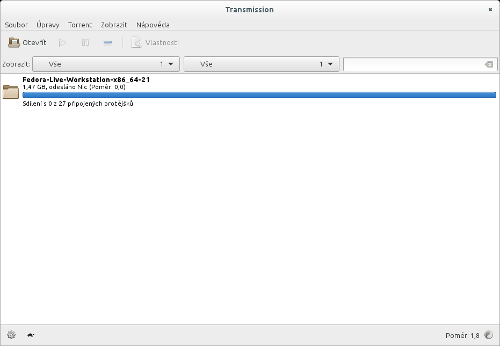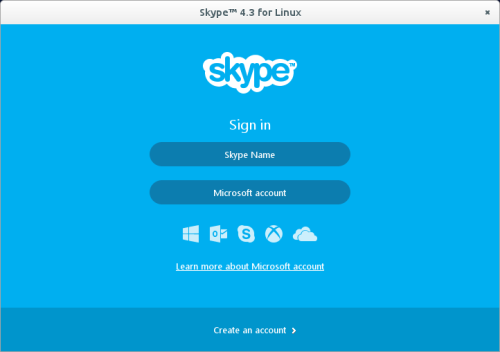Internet
Java pro Mozilla Firefox
- Přečtěte si kapitolu Obecné poznámky.
- Přečtěte si kapitolu Přidání repozitáře.
Podpora Javy pro internetové prohlížeče (např. Firefox) se od Fedory 15 přidá pomocí balíčku icedtea-web:
yum -y install icedtea-web
Restartujte Firefox a v nabídce Správce doplňků → Zásuvné moduly můžete zkontrolovat přítomnost podpory IcedTea Java Web Browser Plugin (též po zadání about:flash do adresního řádku). Funkčnost je možné také otestovat na stránkách http://www.java.com/en/download/help/testvm.xml.

Flash Player (Macromedia Flash) pro Mozilla Firefox
- Přečtěte si kapitolu Obecné poznámky.
- Přečtěte si kapitolu Přidání repozitáře.
- Anglický návod: http://fedoraproject.org/wiki/Flash
Jak na install Adobe Flash Player Plugin version 11.2 (32-bit and 64-bit) s YUM na Fedora 17/16/15/14/13/12, CentOS 6.2/6.1/6/5.8 and Red Hat (RHEL) 6.2/6.1/6/5.8 ( zde je original navod EN )
1. Root
sudo -i
## nebo ##
su -
2. Install Adobe YUM Repository RPM package
## Adobe Repository 32-bit x86 ##
rpm -ivh http://linuxdownload.adobe.com/adobe-release/adobe-release-i386-1.0-1.noarch.rpm rpm --import /etc/pki/rpm-gpg/RPM-GPG-KEY-adobe-linux
## Adobe Repository 64-bit x86_64 ##
rpm -ivh http://linuxdownload.adobe.com/adobe-release/adobe-release-x86_64-1.0-1.noarch.rpm rpm --import /etc/pki/rpm-gpg/RPM-GPG-KEY-adobe-linux
3. Update Repositories
yum check-update
4a. Install Adobe Flash Player 11.2 on Fedora 17/16/15/14/13/12, CentOS 6.2/6.1/6 and Red Hat (RHEL) 6.2/6.1/6 Fedora 17/16/15/14/13/12, CentOS 6 and Red Hat (RHEL) 6 32-bit and 64-bit version
yum install flash-plugin nspluginwrapper alsa-plugins-pulseaudio libcurl
4b. Install Adobe Flash Player 11.2 on CentOS 5.8 and Red Hat (RHEL) 5.8 CentOS and Red Hat 32-bit and 64-bit version
yum groupinstall "Sound and Video" yum install flash-plugin nspluginwrapper curl
Aplikace pro sledování sítě Wireshark
- Přečtěte si kapitolu Obecné poznámky.
- Přečtěte si kapitolu Přidání repozitáře.
Wireshark je aplikace pro analýzu vytížení sítě a odhalování příčin případných problémů.
yum -y install wireshark wireshark-gnome
Aplikaci lze najít pod Wireshark Network Analyzer.
Poznámka: Wireshark je třeba spouštět jako superuživatel.
Aplikace pro testování bezpečnosti systému (Nessus)
- Přečtěte si kapitolu Obecné poznámky.
- Přečtěte si kapitolu Přidání repozitáře.
Nessus je aplikaci pro testování „zranitelnosti“ systému. Tato aplikace skenuje otevřené porty v systému, které se snaží následně zneužít pro průnik. Kromě toho je Nessus schopen provést ověření hesel pomocí slovníku či hrubé síly1). Tuto aplikaci lze nainstalovat pomocí
yum -y install nessus-gui
Více o aplikaci Nessus naleznete na stránkách http://www.nessus.org.
FTP klient FileZilla
- Přečtěte si kapitolu Obecné poznámky.
- Přečtěte si kapitolu Přidání repozitáře.
Aplikace FileZilla je nejrozšířenější FTP klient ve světě linuxových systémů. Najdete ji v Software nebo nainstalujete pomocí příkazu
yum -y install filezilla
Instalace BitTorrent klienta Transmission
- Přečtěte si kapitolu Obecné poznámky.
- Přečtěte si kapitolu Instalace Javy s plug-in pro Mozilla Firefox.
Výchozím bittorentovým klientem ve Fedoře je Transmission, jehož možnosti by měly stačit potřebám většiny uživatelů. Má několik rozhraní. Pro desktop to jsou rozhraní napsané v GTK+ a Qt. K dispozici je, především pro vzdálenou správu, také webové rozhraní. Pokud nemáte Transmission nainstalovaný, naleznete jej v Software nebo nainstalujete příkazy:
GTK verze:
yum -y install transmission-gtk
Qt verze:
yum y- install transmission-qt
P2P klient eMule (aMule)
- Přečtěte si kapitolu Obecné poznámky.
- Přečtěte si kapitolu Přidání repozitáře.
yum -y install amule
aMule je klientem pro sítě EDonkey a Kad, které byly svého času konkurenty BitTorrentu, ale v posledních letech zaznamenaly prudký pád v popularitě.
P2P klient Gnutella
- Přečtěte si kapitolu Obecné poznámky.
Gnutella je klientem pro stejnojmennou síť, která byla jednou z prvních P2P sítí. V posledních letech však zaznamenala strmý pád v popularitě.
Chcete-li aplikaci nainstalovat, do příkazové řádky zadejte
yum -y install gtk-gnutella
Skype
- Přečtěte si kapitolu Obecné poznámky.
Skype vytváří proprietární P2P síť, která umožňuje chatovat a telefonovat přes Internet. Program stáhnete přímo ze stránky http://www.skype.com/intl/cs/get-skype/on-your-computer/linux/, kde vyberte verzi pro Fedoru. Balíček můžete otevřít přímo v Software a několika kliknutími nainstalovat. Jelikož je Skype pouze v 32 bitové verzi a vyžaduje hodně závislostí, instalace chvíli potrvá. Buďte tedy trpěliví. Ruční instalace v příkazové řádce pak vypadá nějak takto:
cd ~/Stažené/ yum localinstall skype-*.rpm
Pro skype je potřeba mít doinstalované tyto balíky a jejich závislosti (pro x64 i x86):
yum install glibc.i686
yum install alsa-lib.i686
yum install libXv.i686
yum install qt.i686 yum install qt-x11.i686
yum install libXScrnSaver.i686
nebo vse v jednom radku (ale to mne hazelo nejake chyby)
yum install glibc.i686 libasound.i686 libXv.i686 libXScrnSaver.i686 qt.i686 qt-x11\*.i686 libsigc++ libsigc++.i686
Zprovoznění Web kamery
pokud vám funguje Web kamerka např. v Chesse je pravděpodobné, že bude fungovat i ve Skype.
Přiinstalujeme si i v 64bit Fedoře 32bit knihovnu
yum install libv4l.i686
a upravíme spousteč nebo spustíme Skype příkazem
bash -c 'LD_PRELOAD=/usr/lib/libv4l/v4l1compat.so skype
E-mailový klient Thunderbird
- Přečtěte si kapitolu Obecné poznámky.
- Přečtěte si kapitolu Přidání repozitáře.
Standardním e-mailovým klientem v GNOME je Evolution. Alternativou je pak Thunderbird, který je vyvíjen Mozilla Corporation2).
yum -y install thunderbird
Jestliže chcete Thunderbird nastavit jako výchozího poštovního klienta, běžte do Systémových nastavení a klikněte na Podrobnosti a na kartě Výchozí aplikace vyberte v kolonce Pošta Thunderbird.
Thunderbird může být rozšířen o praktický kalendář a „úkolovník“ Lightning
yum -y install thunderbird-lightning
Newsreader Pan
- Přečtěte si kapitolu Obecné poznámky.
- Přečtěte si kapitolu Přidání repozitáře.
Pan je tzv. news klient pro GNOME. Slouží k off-line čtení příspěvků do diskusních fór. Nejvýznamnější fórum v českém jazyce je na stránkách http://www.abclinuxu.cz3).
yum -y install pan
RSS/RDF/Atom Newsreader (RSSOwl)

- Přečtěte si kapitolu Obecné poznámky.
- Přečtěte si kapitolu Instalace Javy s plug-in pro Mozilla Firefox.
RSSowl je stejně jako Pan news klientem a slouží především k off-line čtění příspěvků do diskusních fór.
wget -c http://easylinux.info/uploads/rssowl_linux_1_1_3_bin.tar.gz tar zxvf rssowl_linux_1_1_3_bin.tar.gz -C /opt/ rm -f rssowl_linux_1_1_3_bin.tar.gz chown -R root:root /opt/rssowl_linux_1_1_3_bin/ gedit /usr/bin/runRSSOwl.sh
Vložte následující řádky do nově vytvořeného souboru runRSSOwl.sh.
export MOZILLA_FIVE_HOME=/usr/lib/mozilla-firefox
export LD_LIBRARY_PATH=$LD_LIBRARY_PATH:${MOZILLA_FIVE_HOME}:${LD_LIBRARY_PATH}
cd /opt/rssowl_linux_1_1_3_bin/
./run.sh
Uložte editovaný soubor runRSSOwl.sh.
chmod +x /usr/bin/runRSSOwl.sh gedit /usr/share/applications/RSSOwl.desktop
Vložte následující řádky do nově vytvořeného souboru RSOOwl.desktop.
[Desktop Entry] Name=RSSOwl Comment=RSSOwl Exec=runRSSOwl.sh Icon=/opt/rssowl_linux_1_1_3_bin/rssowl.xpm Terminal=false Type=Application Categories=Application;Network;
Uložte editovaný soubor RSOOwl.desktop.
Aplikaci lze spustit přes nabídku Aplikace → Internet → RSOOwl.